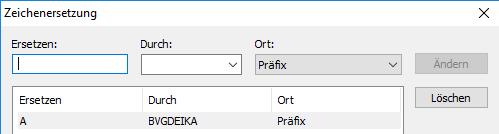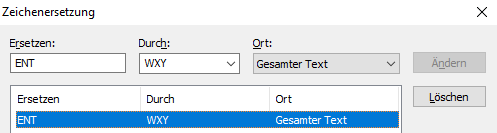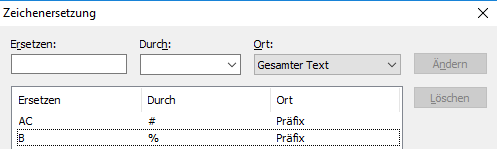Verarbeiten eingegebener Werte
Für jeden Datentyp können Sie festlegen, dass die eingegebenen Werte automatisch verarbeitet und dabei folgende Schritte ausgeführt werden: Entfernen von Leerzeichen, Ändern der Groß- oder Kleinschreibung von Buchstaben, automatisches Ersetzen bestimmter Zeichen oder eines bestimmten Texts. Klicken Sie zum Aktivieren der automatischen Verarbeitung von Feldwerten auf der Registerkarte Daten des Dialogfelds für die Feldeigenschaften auf die Schaltfläche Bearbeiten... rechts neben dem Feld Autokorrektur-Optionen.
Wählen Sie die gewünschten Optionen für die automatische Verarbeitung aus.
Wenn die Option AutoCorrect nur unmittelbar nach Erkennung anwenden ausgewählt ist, wird die automatische Verarbeitung nur einmal ausgeführt, nachdem der Feldwert erkannt worden ist. Anderenfalls wird die automatische Verarbeitung jedes Mal ausgeführt, wenn der Wert des Felds geändert wird.
- Um die Zeichen im erkannten Feldwert automatisch zu ersetzen, klicken Sie auf die Schaltfläche Bearbeiten... rechts neben dem Feld Zeichen ersetzen. Im daraufhin angezeigten Dialogfeld können Sie Zeichen für die automatische Ersetzung hinzufügen. Hinzugefügte Werte werden in alphabetischer Reihenfolge sortiert. Sofern die angegebenen Zeichen in den erkannten Feldwerten auftreten, werden sie automatisch ersetzt. Sie können die folgenden Ersetzungsparameter angeben:
- Geben Sie in das Feld Ersetzen ein oder mehrere zu ersetzende Zeichen ein.
- In das Feld Mit geben Sie ein zu ersetzendes Zeichen oder eine zu ersetzende Zeichenfolge ein.
 Hinweis. Die Zeichenfolge kann angewendet werden, wenn die Ersetzung für den gesamten Text durchgeführt wird. Für andere Optionen (Präfix, Suffix, Präfix und Suffix) gilt nur das erste Zeichen.
Hinweis. Die Zeichenfolge kann angewendet werden, wenn die Ersetzung für den gesamten Text durchgeführt wird. Für andere Optionen (Präfix, Suffix, Präfix und Suffix) gilt nur das erste Zeichen.
Beispiel zeigen
- Im Feld Wo wählen Sie aus, ob bestimmte Zeichen in Präfix, Suffix, Prefix und Suffix oder im gesamten Text ersetzt werden sollen.
Wird Präfix ausgewählt, werden alle in der Liste Ersetzen festgelegten aufeinanderfolgenden Zeichen ab Beginn des Textes ersetzt. Für Suffix erfolgt die Zeichenersetzung vom Ende des Textes aufwärts.
Beispiel: Wenn Sie das Ersetzen von " B" mit "%" und "AC" mit "#" im Präfix wählen, wird die Zeichenfolge "ABC ENTERTAC CORP" konvertiert zu "#%#%ENTERTAC CORP".
Beispiel zeigen
- Um den gesamten erkannten Feldwert oder einzelne Wörter im Feldwert automatisch zu ersetzen, klicken Sie auf die Schaltfläche Bearbeiten... rechts neben dem Feld Text ersetzen.
Im angezeigten Dialogfeld können Sie Wörter und Ausdrücke für die automatische Ersetzung hinzufügen. Damit nur ganze Felder ersetzt werden, wählen Sie Nach gesamtem Feldinhalt suchen.
Wenn Sie die Option Genaue Suche aktivieren, sucht das Programm nach genau dem eingegebenen Wort oder Ausdruck und ersetzt diesen. Wenn Sie jedoch Tolerante Sucheaktivieren, sucht das Programm nach einem dem eingegebenen Wort oder Ausdruck ähnlichen Wert und ersetzt diesen. Die Anzahl der zulässigen Fehler hängt von der Länge des Wortes ab.
Wenn Sie jedoch Groß-/Kleinschreibung aktivieren, sucht das Programm nach einem dem eingegebenen Wort oder Ausdruck ähnlichen Wert und ersetzt diesen. - Wählen Sie in der Dropdownliste Groß-/Kleinschreibung ändern eines der Verfahren für die Buchstabenumwandlung aus:
- Kein es erfolgt keine Umwandlung;
- GROSSSCHREIBUNG alle Buchstaben werden in Großschreibung geändert;
- kleinschreibung alle Buchstaben werden in Kleinschreibung geändert;
- Erster Buchstabe groß der erste Buchstabe wird in einen Großbuchstaben und die übrigen werden in Kleinbuchstaben geändert..
- Überschüssige Leerzeichen entfernen aktivieren Sie diese Option, wenn überzählige Leerzeichen entfernt werden sollen.
Für automatische Ersetzungen können Sie auch ein Autokorrekturskript verwenden. wählen Sie die Option Skript verwenden, klicken Sie auf Bearbeiten..., um den Skripteditor zu öffnen, und geben Sie den Code des Skripts ein.
4/12/2024 6:16:01 PM